面对可怕的错误代码 0xc10100aa 尝试在 Windows 计算机上播放视频文件时?
在 Windows 0/10100 计算机上使用电影和电视应用程序时,经常会遇到 11xc10aa 错误消息。这表明系统由于缺少代码或其他潜在问题而无法执行视频播放操作。这篇文章将帮助您找出导致视频错误0xc10100aa的各种因素,并告诉您五个有效的修复方法。
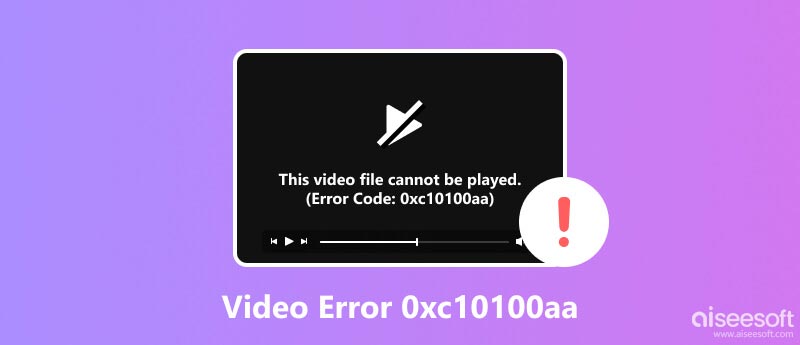
0xc10100aa 错误通常伴随代码状态:缺少编解码器。不能玩。我们无法获取该学期的文件。它表明媒体播放器缺少解码特定视频格式所需的编解码器。编解码器是使媒体播放器能够解释和播放不同类型的视频和音频文件的软件程序。如果缺少编解码器,媒体播放器将无法处理文件并显示错误消息。虽然错误消息表明缺少编解码器,但根本原因可能更为复杂。
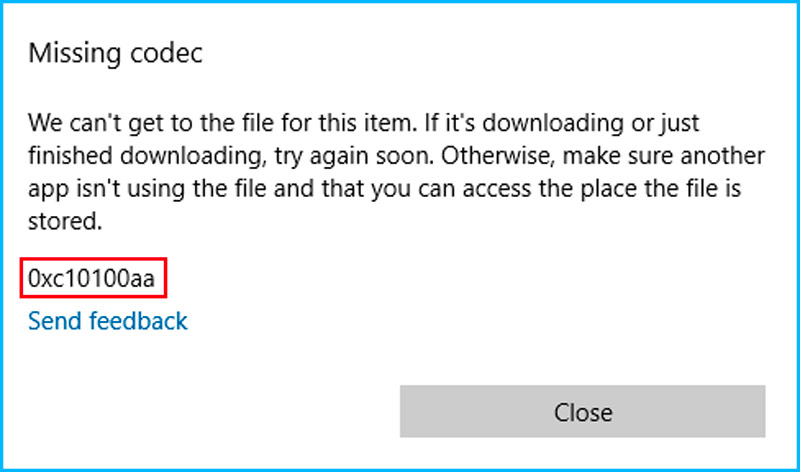
有几个因素可能会导致 0xc10100aa 无法播放或丢失编解码器错误。过时的媒体播放器可能未合并最新的编解码器,从而导致与较新的视频格式的兼容性问题。如果编解码器安装不正确或损坏,媒体播放器可能无法识别它,从而导致 0xc10100aa 错误。在某些情况下,编解码器可能存在多个版本,使用不兼容的版本可能会导致播放问题。如果您刚刚安装了第三方编解码器,它们可能会带来与您的媒体播放器的冲突或兼容性问题。
有效解决0xc10100aa错误并 恢复您的视频播放体验,考虑实施以下五种方法。
安装 Microsoft 电影和电视的最新更新,并确保您拥有要播放的视频格式所需的编解码器。
打开 Microsoft Store,单击右上角的个人资料图片,然后选择 我的应用和游戏 选项。向下滚动以选择 微软影视。如果有可用更新,您将看到 更新 按钮。单击它即可快速安装更新。安装更新后,Microsoft Movies & TV 将自动启动。
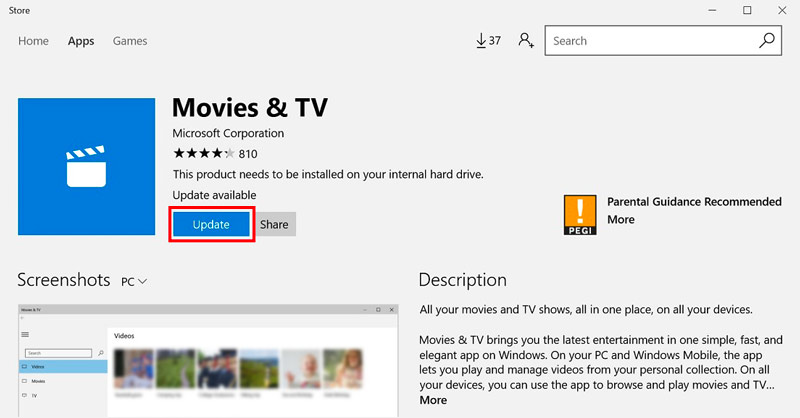
当您遇到视频错误0xc10100aa时,您可以使用其他媒体播放器(例如VLC、HotPlayer或PotPlayer)来播放视频文件。它们可能具有更广泛的内置编解码器,并且可能无需安装额外的编解码器即可播放您的视频。
如果编解码器问题仍然存在,请考虑使用视频转换软件将视频文件转换为更广泛支持的格式,例如 MP4 或 AVI。

资料下载
100% 安全。无广告。
100% 安全。无广告。

如果怀疑视频文件已损坏,则可以使用视频修复工具尝试恢复其完整性并可能解决错误。 Aiseesoft 视频修复 可以帮助您轻松修复损坏的视频文件。它支持所有常用的视频格式,包括 MP4、MOV、AVI、WMV、FLV 等。它使用先进的算法来分析和修复损坏的视频。此外,该软件可以修复各种问题,包括损坏或损坏的视频标头、损坏的视频数据、损坏的视频帧和音频同步问题。
100% 安全。无广告。
100% 安全。无广告。
启动 Aiseesoft Video Repair 并单击 + 加载损坏的视频文件。

点击 维修 按钮,它将分析视频文件并修复发现的任何损坏。修复完成后,您可以预览修复后的视频。

从制造商的网站下载并安装适用于您的系统的最新图形驱动程序。此外,您应该保留您的 Windows 已更新至最新 并确保与各种应用程序和硬件组件(包括视频编解码器)的兼容性。
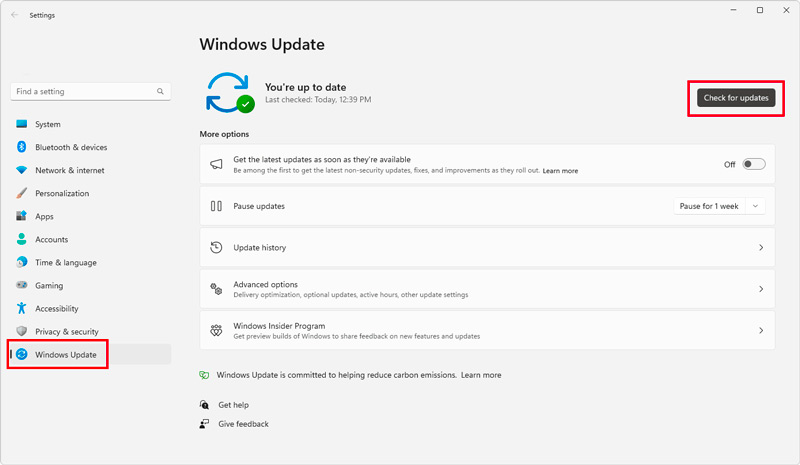
如何防止 0xc10100aa 错误?
为了防止将来再次发生 0xc10100aa 错误,您应该保持系统远离恶意软件,定期更新系统驱动程序,并避免从不受信任的来源下载视频。
您可以在 Windows 上手动安装视频编解码器吗?
是的,您可以在 Windows 计算机上手动安装视频编解码器。该过程相对简单,但会根据您安装的特定编解码器而有所不同。第一步是下载您要播放的视频格式的编解码器文件。下载后,您需要解压并安装它。之后,您需要重新启动计算机才能使更改生效。
Windows 10 中的电影和电视使用哪些编解码器?
Windows 10 中的电影和电视应用支持许多流行的视频编解码器,包括 H.264 MPEG-4 AVC、H.265 HEVC、WMV9 和 MPEG-2。除了这些视频编解码器之外,它还支持多种音频编解码器,例如 MP3、AAC、WMA 和 AC3。
结论
0xc10100aa错误 对于 Windows 用户来说,这可能是一种令人沮丧的体验。它可能会破坏您的视频播放体验,但了解原因并实施正确的故障排除方法可以有效解决问题。您可以使用上述五种解决方案来消除视频错误 0xc10100aa,并不间断地欣赏您喜爱的电影和视频。